„Pokouším se upravit své videozáznamy z kamery Hik. Sony Vegas nečte videa MP4, takže musím soubory nejprve převést do formátu MPEG. Existuje nějaký způsob, jak převést MP4 na MPEG videa? Nějaký doporučený freeware k vyřešení tohoto problému?"
Ačkoli je MP4 nejkompatibilnějším formátem, který se běžně používá na PC, mobilech a většině přenosných zařízení, někdy je potřeba převést MP4 na MPEG s vyšší kvalitou, abyste si mohli vychutnat filmy na DVD. V tomto článku se dozvíte dva účinné způsoby, jak převést videa MP4 do formátu MPEG pomocí profesionálního konvertoru videa a bezplatného přehrávače videa.
Část 1: MP4 VS MPEG: Jaký je rozdíl mezi MP4 a MPEG?
MP4 je formát kontejneru videa, který je kompatibilní se všemi zařízeními. MPEG je kódovací standard, který obsahuje hlavně kodeky MPEG-1, MPEG-2 a MPEG-4. Video kodek je způsob kódování videa a s formátem videa to téměř nesouvisí. Formát MP4 tedy může obsahovat i kodek MPEG-4. Zde jsou vlastnosti těchto dvou formátů:
| Formát | Funkce | |
| MP4 | • Běžně používané v každodenním životě: podporuje hraní na všech zařízeních. •Relativně vysoká komprese při malé velikosti | |
| MPEG | MPEG-1 | • Vysoká kvalita zvuku |
| MPEG-2 | • Různé úrovně kvality obrazu • Vždy použito na TV | |
| MPEG-4 | • Vysoká míra komprese bez přílišné ztráty kvality • Hlavně pro ukládání DVD videí | |
Shrnutí: Obecně řečeno, formát MP4 se běžněji používá v každodenním životě a pokud nemáte žádné další požadavky, můžete ukládat videa ve formátu MP4. Formát MPEG má vyšší kvalitu a větší velikost, což se často používá na DVD nebo Blu-ray. Chcete-li si užít videa ve vysoké kvalitě, můžete si vybrat převod MP4 do formátu MPEG.
Část 2: Nejúčinnější způsob převodu MP4 do formátu MPEG
Chcete-li převést videa MP4 do formátu MPEG, profesionální software - AVAide MP4 Converter by měla být vaší nejlepší volbou. Jedná se o všestranný převodník videa MP4, který podporuje převod více než 300 video a audio formátů s dalšími funkcemi. Můžete jej také použít k výběru různých kodeků formátu MPEG a úpravě rozlišení, snímkové frekvence atd. pro zachování vysoké kvality.
- Převod MP4 videí do více než 300 formátů, včetně převodu MP4 do MPEG.
- Podpora exportu videí ve vysoké kvalitě ve 4K rozlišení.
- Přizpůsobitelný video kodek, rozlišení a snímková frekvence atd. pro vysokou kvalitu.
- 30X vyšší rychlost zpracování pro rychlý převod dávky MP4 videí do MPEG.
Krok 1Stažení zdarma AVAide MP4 Converter na Windows/Mac a spusťte jej na svém počítači. Klikněte na Přidat soubory na hlavní stránce vyberte požadovaná videa MP4. Videa MP4 můžete také do softwaru přetáhnout.

Krok 2Klikněte na Výstupní formát menu pro výběr MPEG formát v seznamu videí. Poté si můžete vybrat rozlišení podle svých potřeb. Poté klikněte na Vlastní profil tlačítko pro změnu video kodeku a dalších nastavení. K dispozici jsou kodeky MPEG-1 a MPEG-2. V případě MPEG-4 můžete přejít na formát MP4 a zvolit kodek MPRG-4. Dále si můžete vybrat Vysoká kvalita možnost zachovat původní kvalitu.
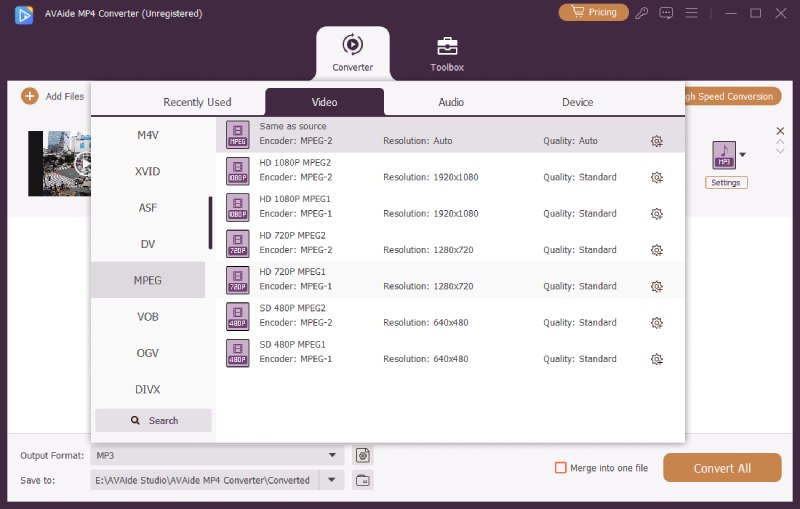
Krok 3Poté se vraťte do hlavního rozhraní a dole vyberte požadovanou cestu k úložišti. Nakonec klikněte na Převést vše tlačítko pro zahájení převodu MP4 na MPEG.

Část 3: Jak převést MP4 do formátu MPEG pomocí VLC
Přestože je VLC přehrávač médií pro všechna zařízení, má také funkci převodu pro převod videí MP4 do formátu MPEG pomocí jednoduchých kroků. Ale měli byste si uvědomit, že neposkytuje další editační a nastavovací funkce pro zachování původní kvality. Podrobné kroky jsou uvedeny v následujícím seznamu:
Krok 1Spusťte VLC Media Player na Windows/Mac. Klikněte na Média menu a vyberte Převést/Uložit tlačítko pro převod souborů MP4 do formátu MPEG.

Krok 3Uvidíte Konvertovat možnost byla zaškrtnuta v novém okně. Poté si můžete vybrat požadovaný formát MPEG v Profil Jídelní lístek. Poté můžete kliknout na tlačítko Start a začít převádět videa MP4 na MPEG.

Část 4: Nejčastější dotazy týkající se převodu MP4 do formátu MPEG
1.Jak převést MP4 na MPEG online zdarma?
Existuje mnoho bezplatných online video konvertorů pro převod MP4 do formátu MPEG, včetně Convertio, CloudConvert, AnyConv atd. Můžete je přímo vyhledat v prohlížeči a vybrat si ten nejvhodnější pro vás.
2. Co je lepší? MP4 nebo MPEG?
Tyto dva formáty videa mají své výhody a nevýhody. Formát MP4 lze díky vysoké kompatibilitě použít na PC, mobilech a dalších přenosných zařízeních. Formát MPEG má ale vyšší kompresní poměr a vyšší kvalitu než MP4. Můžete si tedy vybrat převod mezi formáty MP4 a MPEG podle svých potřeb.
3.Jaký je rozdíl mezi MP4 a MPEG-4?
MP4 je formát kontejneru videa, který se skládá z několika souborů videa, zvuku a titulků. MPEG-4 je kodek, který může být obsažen ve formátu MP4. To znamená, že video je zakódováno pomocí MPEG-4, ale je uloženo v příponě MP4.
Tento článek představil dvě efektivní řešení pro převod MP4 až MPEG formát. Pokud si chcete užít vysoce kvalitní video nebo film, můžete si vybrat kterýkoli z nich. Profesionální AVAide Video Converter exportuje videa v přizpůsobeném nastavení a v nejlepší kvalitě. A VLC Media Player vám může poskytnout nejjednodušší způsob. Pokud si myslíte, že vám tento příspěvek může pomoci, sdílejte ho s dalšími přáteli.
Multifunkční převodník MP4 pro převod jakéhokoli formátu videa na MP4 s vysokou výstupní kvalitou.



 Bezpečné stahování
Bezpečné stahování


